Sadržaj
Microsoft Excel ima širok raspon aplikacija za našu svakodnevnu upotrebu. Jedan od njih je upućivanje na bilo koju ćeliju ili raspon. Možemo se pozvati na ćelije ili raspone na istom listu ili drugim listovima ili drugoj radnoj knjizi. Kada prelazimo iz jedne radne bilježnice u drugu, moramo biti vrlo oprezni. No upućivanje na jednu radnu knjigu bez otvaranja u drugoj radnoj knjizi vrlo je nezgodno. Moramo osigurati neke vitalne informacije o tom zatvorenom dosjeu. Dakle, ovaj članak govori o korištenju reference iz druge radne knjige bez otvaranja u Excelu.
Preuzmi radnu bilježnicu za vježbu
Preuzmi ovu radnu bilježnicu za vježbu da vježbaš dok čitaš ovaj članak.
Izvorna datoteka:
Odredišna datoteka:
Open.xlsm5 Metoda korištenja reference iz druge radne knjige bez njenog otvaranja
Ovdje ćemo raspravljati o nekim metodama referencirajte bilo koju radnu knjigu bez otvaranja te datoteke u Excelu.
1. Referenca iz druge radne knjige pomoću opcije za lijepljenje veze
Ovdje ćemo pokazati kako referencirati drugu radnu knjigu pomoću veze za lijepljenje.
1. korak:
- Prvo otvorite radni list koji će ostati zatvoren pod nazivom Closed.xlsm .
- Zatim kopirajte potrebne ćelije.
- Sada kopiramo raspon B5 do C9 .

2. korak:
- Zatim otvorite drugu radnu knjigu.
- Idite na ćeliju B5 .
- Kliknitedesnom tipkom miša.
- Odaberite Zalijepi vezu (N) .
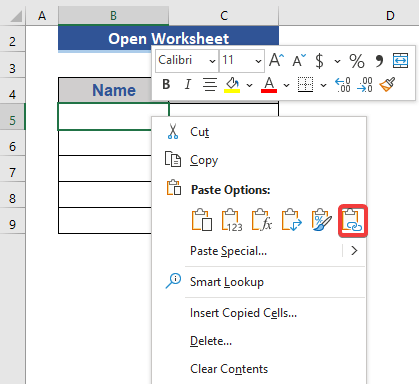
Korak 3:
- Sada možemo vidjeti da su podaci zalijepljeni u željene ćelije.

Korak 4:
- Sada vidimo referentni kod ćelije C9 . To je:
=[Closed.xlsm]Sheet1'!C9 
Korak 5:
- Sada zatvorite radni list Zatvoreno. xlsm .
- I tada će se referenca također promijeniti u skladu s tim. To je:
='C:\Users\Alok\Desktop\25-0056-1688\[Closed.xlsm]Sheet1'!C9 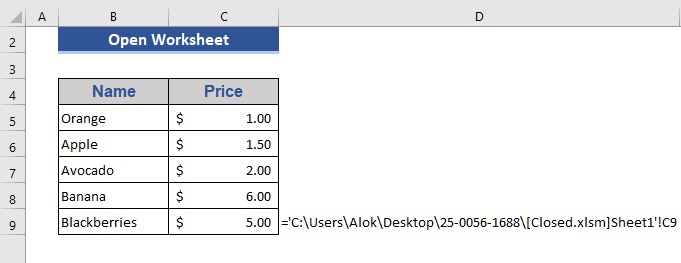
Ovako možemo referencirati jedan radni list i zatim zatvoriti taj radni list.
Pročitajte više: Povežite Excel radne knjige za automatsko ažuriranje (5 metoda)
2. Referenca iz zatvorene Excel radne knjige u mapi na radnoj površini
Ovdje ćemo pokazati je li referentna radna knjiga spremljena na lokalnom računalu.
Referencirati ćemo Closed.xlsm na Open.xlsm bez otvaranja datoteke Closed.xlsm .
Ovdje moramo ručno unijeti referencu.
Korak 1:
- Prvo otvorite datoteku Open. xlsm .
- Sada idite na Ćelija B5 .
- Ovdje trebamo unijeti put datoteke, naziv radne knjige, naziv lista i referencu ćelije.
- Ovdje unosimo sljedeću formulu:
='C:\Users\Alok\Desktop\25-0056-1688\[Closed.xlsm]Sheet1'!B5 
Korak 2:
- Zatim pritisnite Unesite .

Korak 3:
- Sada povucite ručicu za punjenje do zadnje ćelije.

Možemo vidjetida su ostale ćelije ispunjene podacima iz zatvorenog radnog lista.
To možemo učiniti i korištenjem raspona u formuli.
Korak 4:
- Sada primjenjujemo modificiranu formulu u ćeliji B5 .
- Formula je:
='C:\Users\Alok\Desktop\25-0056-1688\[Closed.xlsm]Sheet1'!B5:C9 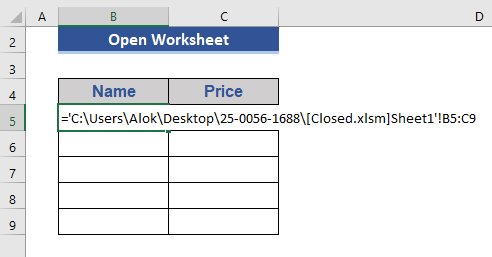
Korak 5:
- Ponovo pritisnite Enter .

Na ovaj način možemo unijeti cijeli podatak bez otvaranja radnog lista.
U još jednoj situaciji možemo zaboraviti naziv lista prilikom unosa formule . U tu svrhu imamo rješenje.
Korak 6:
- Unijet ćemo donji kod u ćeliju B5 .
='C:\Users\Alok\Desktop\25-0056-1688\[Closed.xlsm]SheetName'!B5:C9 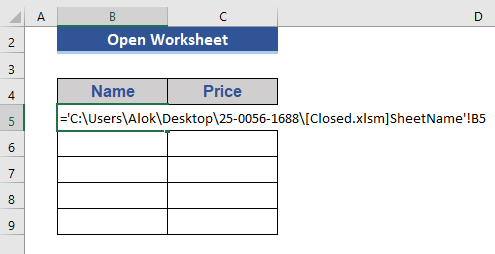
Korak 7:
- Zatim pritisnite Unesite .
- Sada se prikazuju dostupni listovi datoteke Zatvoreno. xlsm .
- Odaberite željeni list.
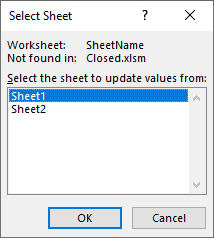
Korak 8:
- Sada pritisnite OK .
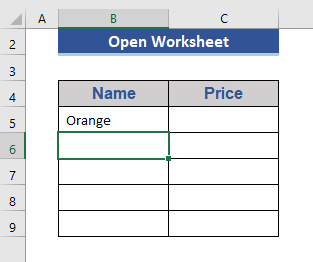
To su neki procesi koje možemo uputiti na bilo koju radnu knjigu bez otvaranja te datoteke.
Pročitajte više: Kako povezati Excel radne knjige (4 Učinkovite metode)
Povezana literatura
- Kako povezati više ćelija iz drugog radnog lista u programu Excel (5 jednostavnih načina)
- Povežite Excel listove s drugim listovima (5 načina)
- Kako povezati datoteke u Excelu (5 različitih pristupa)
- Povežite Word dokument s Excelom (2 jednostavne metode)
- Kako povezati ćeliju s drugim listom uExcel (7 metoda)
3. Referenca iz zatvorene Excel radne knjige iz oblaka
Možda ćemo se morati pozvati na bilo koju datoteku radne knjige iz oblaka u drugoj radnoj knjizi. U ovom odjeljku raspravljat ćemo o ovoj temi. Kada se pozivamo na bilo koju datoteku s lokalnog računala, javlja se problem, a to je da ako promijenimo lokaciju datoteke, referenca neće raditi. Ali kada dodamo bilo kakvu referencu iz radnih knjiga u oblaku, ovaj se problem neće pojaviti.
Korak 1:
- Ovaj radni list Sample.xlsm sprema se na jedan pogon . Prenijet ćemo ovu radnu knjigu na drugu radnu knjigu.
- Kopiraj Raspon B5:C9 .

Korak 2:
- Sada idite na odredišnu radnu knjigu.
- U ćeliji B5 kliknite desnom tipkom miša.
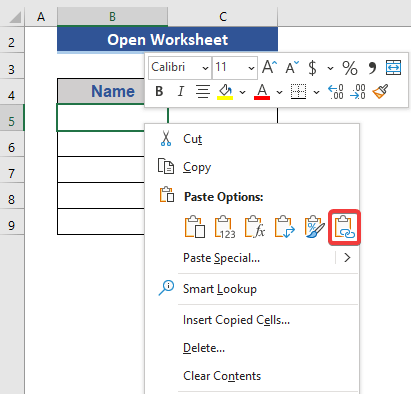
Korak 3:
- Zatim kliknite Zalijepi vezu(N) .

Kopirani podaci zalijepljeni su u odabrane ćelije.
Korak 4:
- Sada, zatvorite radnu knjigu Sample.xlsm koja se nalazi na jednom pogonu.
- Sada uzmite referencu ćelije C9 , a to je:
='//d.docs.live.net/03e01967881debf5/Softeko/25-0056-1688/[Sample.xlsm]Sheet'!C9 
Ovdje smo govorili o radnoj knjizi spremljenoj u oblaku.
Pročitajte više: Kako povezati dvije Radne knjige u Excelu (5 metoda)
4. Koristite definirani naziv za referencu iz druge radne knjige
U ovom odjeljku pokazat ćemo kako uputiti na bilo koju radnu knjigu koristeći definirani naziv.
Korak1:
- Prvo definirajte naziv izvornih podataka.
- Idite na karticu Formule .
- Zatim odaberite opciju Definiraj naziv s padajućeg izbornika Definiraj naziv .
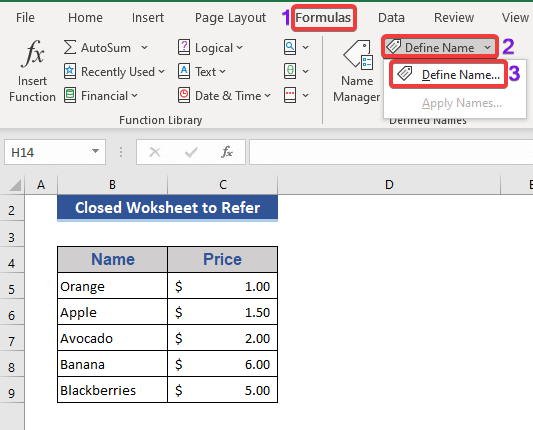
2. korak:
- Sada dajemo naziv i odabiremo raspon ćelija.
- Zatim pritisnite OK .

Korak 3:
- Sada zatvorite izvornu datoteku i unesite odredišnu datoteku.
- Idite na ćeliju B5 i ručno unesite donji kod:
='C:\Users\Alok\Desktop\25-0056-1688\[Closed.xlsm]Sheet1'!Fruit 
Korak 4:
- Zatim pritisnite Enter .
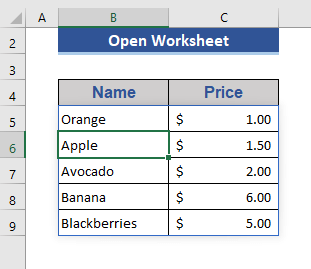
Ovdje dobivamo podatke iz zatvorene radne knjige pomoću definirane reference naziva .
Pročitajte više: Kako referencirati naziv radnog lista u formuli u Excelu (3 laka načina)
5. Primjena VBA makronaredbe za pozivanje na radnu knjigu bez otvaranja
Također možemo koristiti VBA makronaredbu za pozivanje na bilo koju radnu knjigu bez otvaranja te datoteke.
Korak 1:
- Otvorite odredišnu datoteku.
- Idite na karticu Developer .
- Zatim odaberite Snimi makronaredbu .
- Makronaredbu je nazvao Referentni podaci .
- Zatim pritisnite OK .

Korak 2:
- Napišite donji kod na naredbeni modul.
2088

Korak 3:
- Zatim pritisnite F5 za pokretanje koda.

Ovdje treba spomenuti samo da će podaci biti uvezeni iz navedene radne knjige, formataneće se kopirati.
Pročitajte više: Kako referencirati ćeliju u drugom Excel listu na temelju vrijednosti ćelije!
Problemi s referenciranjem više Excel radnih knjiga
Ovdje ćemo raspravljati o nekim problemima s referenciranjem radnih knjiga.
1. Lokacija preporučenih podataka može se promijeniti
Kada zatvorena radna knjiga promijeni svoju lokaciju, navedena radna knjiga nema pojma o izmijenjenoj lokaciji. Nakon toga, ako se promjene unesu u izvornu radnu knjigu, one se neće odraziti na odredišnu datoteku.
2. Podveze se ne ažuriraju odmah
Ako se više radnih knjiga upućuje jedna na drugu, situacija postaje komplicirana. Kao i radna knjiga 1 naziva se radna knjiga 2; Radna knjiga 2 naziva se radna knjiga 3. Tada se ažuriranje radne knjige 1 neće ispravno odraziti na radnu knjigu 3.
3. Dohvaćaju se podaci iz prethodne verzije
Podaci se mogu dohvatiti samo iz posljednje spremljene verzije datoteke. Ako promijenite podatke izvorne datoteke, ali ne spremite, ti podaci neće biti prikazani na odredištu. Nakon spremanja datoteke prikazat će se promjene.
Zaključak
U ovom članku ćemo saznati kako napraviti referencu iz druge radne knjige bez otvaranja u Excelu. Nadam se da će ovo zadovoljiti vaše potrebe. Molimo pogledajte našu web stranicu ExcelWIKI.com i dajte svoje prijedloge u okvir za komentare.

